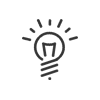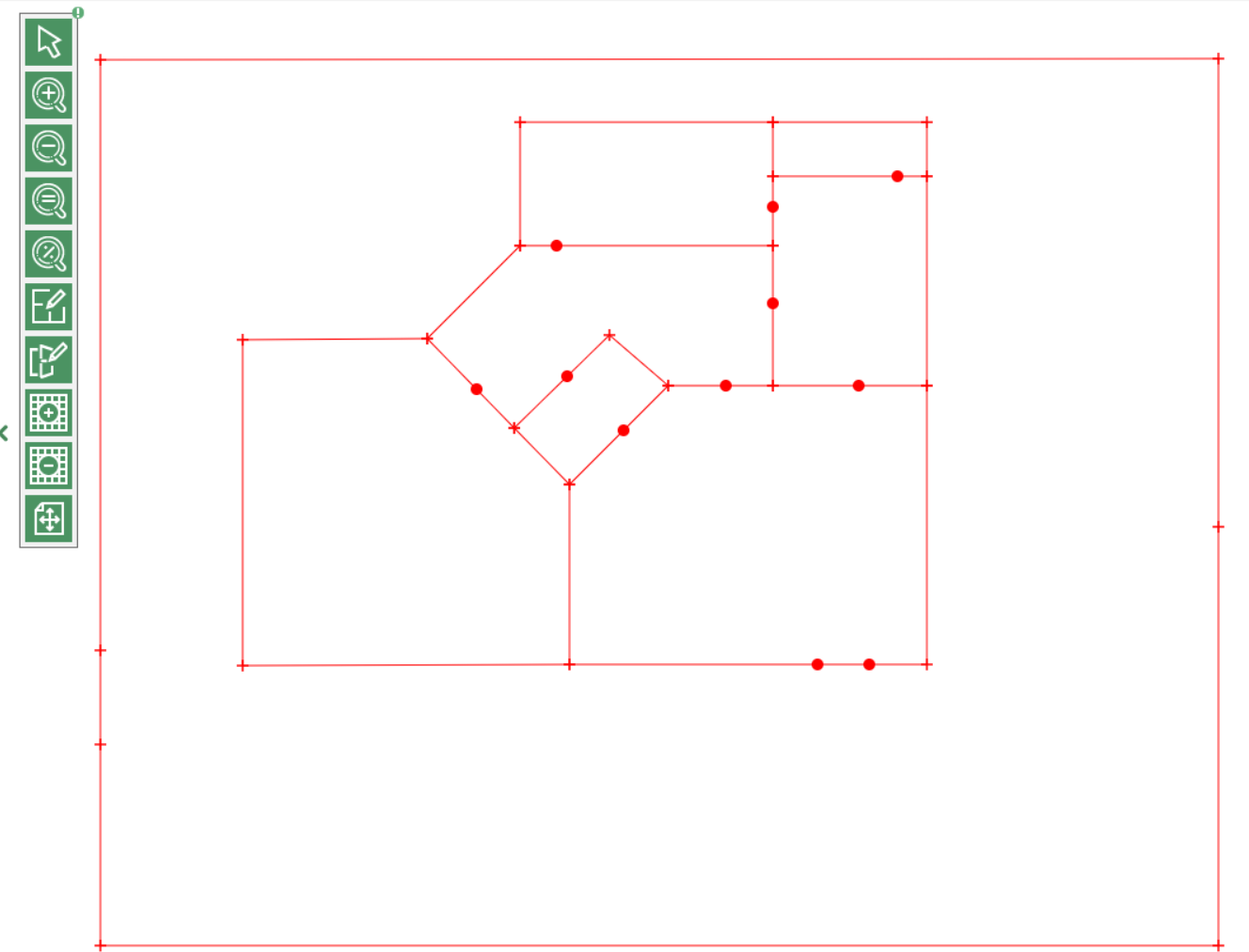Pour créer le plan de votre établissement, vous devez :
1.Cliquer sur , puis sur le bouton  ou faire un clic droit dans la liste .
ou faire un clic droit dans la liste .
2.L'assistant de création s'ouvre.
a.Sélectionner le plan à dupliquer.
b.Indiquer si vous souhaitez uniquement le ou
3.Renseigner un pour ce plan.
4.Entrer une .
5.Sélectionner le concerné par la supervision que vous allez créer.
6.Cliquer éventuellement sur le bouton  pour charger un plan au format .gif, .jpg ou .png. Ce plan servira ensuite de support visuel pour créer le plan de supervision, mais il n’est en aucun cas obligatoire.
pour charger un plan au format .gif, .jpg ou .png. Ce plan servira ensuite de support visuel pour créer le plan de supervision, mais il n’est en aucun cas obligatoire.
7.Cliquer sur le bouton pour sauvegarder le plan.
 Onglet Paramètres
Onglet Paramètres
1.Vous pouvez modifier les données saisies lors de la création du plan.
2.Choisir si vous souhaitez .
3.La partie Prévisualisation affiche le plan précédemment créé dans l'onglet Dessin.
4.Cliquer successivement sur chaque zone sur les portes et le contour des zones afin de vérifier que ces dernières sont correctement délimitées et qu’aucun accès n’a été oublié.
5.Vous pouvez zoomer le plan.

|
 Onglet Dessin
Onglet Dessin
Dessinez votre plan de supervision à l’aide des outils de la palette.
Utilisation de la barre d'outils

|
Sélectionne un ou plusieurs éléments (murs ou portes) afin de les supprimer (touche Suppr du clavier). Les éléments sélectionnés sont de couleur verte.
|

|
Zoom avant
|

|
Zoom arrière. Ces actions sont également réalisables avec la molette de la souris
|

|
Met le plan à l’échelle 1 (dimensions lors de sa création)
|

|
Ajuste les dimensions du plan à la taille de la vue
|

|
Dessine les contours des zones. Un segment est tracé entre deux clics successifs. Un double-clic permet de se décrocher du tracé. Le maintien de la touche Shift permet de tracer des segments horizontaux, verticaux ou à 45°.
|

|
Place des points (clic gauche de la souris) représentant des portes. Ces portes seront par la suite associées à des accès.
|

|
Un clic sur cet outil affiche une grille d’aide au tracé. Plusieurs clics successifs grossissent la grille.
|

|
Un clic sur cet outil affiche une grille d’aide au tracé. Plusieurs clics successifs diminuent la grille jusqu’à la faire disparaître.
|

|
Un clic sur cet outil sélectionne l’image d’aide au tracé chargée dans l’onglet Paramètres. Il est alors possible de la déplacer ou de changer ses dimensions par un cliquer-glisser sur un de ses coins.
|
Raccourcis
|
|
Sélectionne un ou plusieurs éléments.
Un clic gauche sur un élément sélectionné le désélectionne
Un clic maintenu sur un point d’un mur sélectionné permet de le déplacer.
|
|
|
Supprime l'élément sélectionné.
|
Raccourci pour poser un accès :
|
.
|
|
|
Pose un accès
|
Raccourcis pour dessiner un mur :
|
|
|
|
Pose les points et trace le mur.
|
|
|
Maintien de la touche Shift permet d’orienter le tracé à l’horizontale, la verticale ou avec un angle à 45°
|
|
|
Pose un point du mur et décroche du tracé.
|
|
|
Annule l’action en cours et décroche du tracé.
|
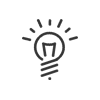
|
Il faut à présent configurer le plan afin d’associer des éléments physiques de contrôle d’accès au plan qui vient d’être dessiné.
|
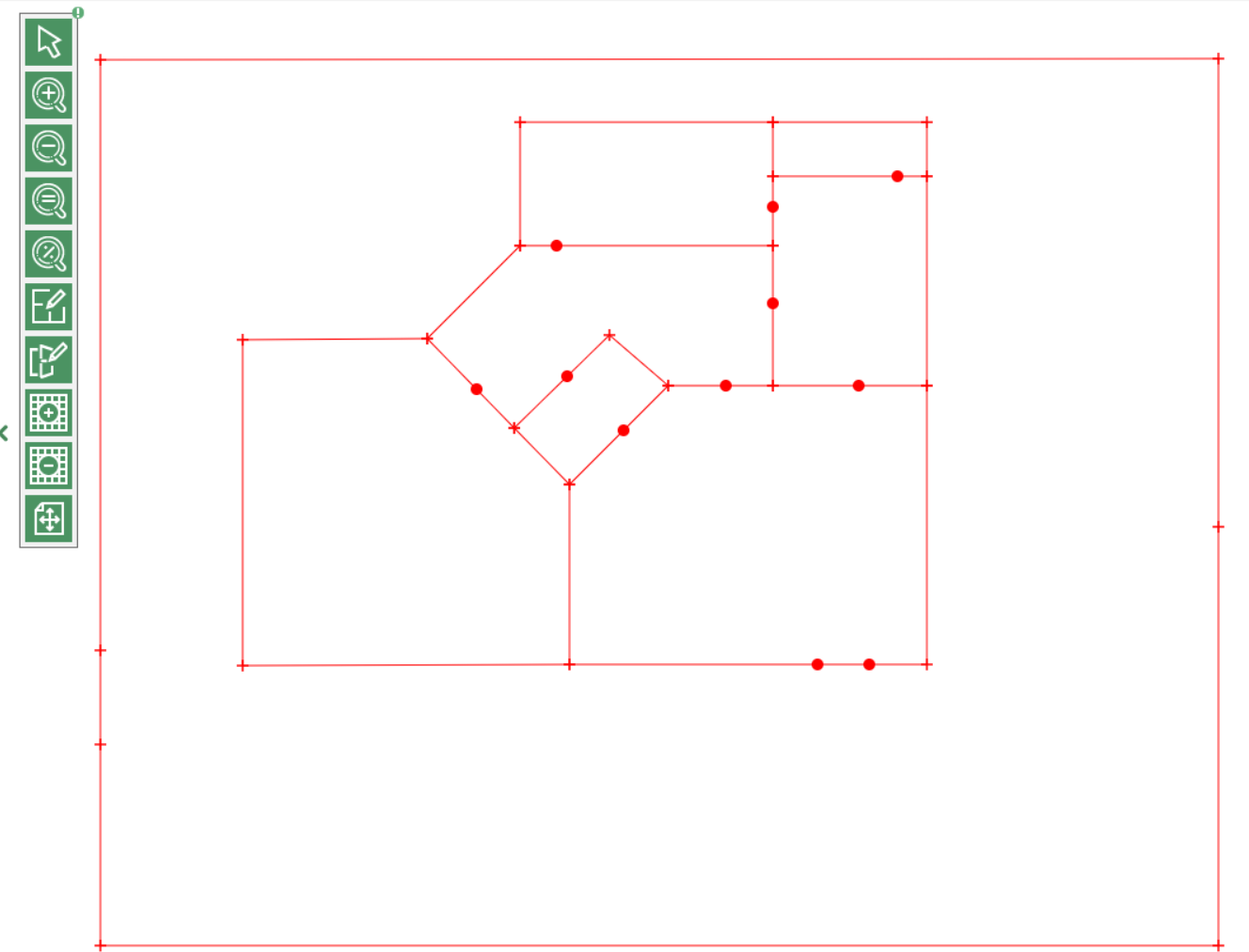
|
Voir aussi :
Configuration d'un plan
Utilisation de la supervision graphique
![]() ou faire un clic droit dans la liste Ajouter.
ou faire un clic droit dans la liste Ajouter. ![]() pour charger un plan au format .gif, .jpg ou .png. Ce plan servira ensuite de support visuel pour créer le plan de supervision, mais il n’est en aucun cas obligatoire.
pour charger un plan au format .gif, .jpg ou .png. Ce plan servira ensuite de support visuel pour créer le plan de supervision, mais il n’est en aucun cas obligatoire.